„Ich veröffentliche großartige Inhalte, aber niemand findet sie.“ Das hören wir ständig von frustrierten WordPress-Benutzern, und wir waren selbst schon dort. Es ist hart, sein Herz in einen Blogbeitrag zu stecken, nur um zu sehen, wie er online verloren geht.
Im Laufe der Jahre haben wir ein einfaches, schrittweises System entwickelt, das funktioniert. Heute ziehen unsere Websites Millionen von Besuchern aus Suchmaschinen an, und das nicht wegen komplizierter Tricks.
In diesem Leitfaden führen wir Sie durch diesen genauen Prozess. Wir zeigen Ihnen, wie Sie Ihre WordPress-Site richtig einrichten, damit mehr Menschen Ihre großartigen Inhalte entdecken können.
Wir haben diesen Leitfaden auch für absolute Anfänger leicht verständlich gemacht. Holen Sie sich Ihre Website die Aufmerksamkeit, die sie verdient.

Sie haben wahrscheinlich gehört, dass WordPress SEO-freundlich ist, und das stimmt auch. Deshalb wählen viele Leute WordPress, um einen Blog oder eine Website zu starten.
WordPress ist mit sauberem Code aufgebaut, der den SEO-Best-Practices folgt, was es für Suchmaschinen einfacher macht, Ihre Inhalte zu verstehen und zu indizieren.
Allerdings, während WordPress eine solide Grundlage bietet, muss noch daran gearbeitet werden, die Sichtbarkeit Ihrer Website zu maximieren und organischen Traffic anzuziehen.
Dieser Leitfaden bietet eine umfassende Roadmap zur Verbesserung Ihres WordPress-SEO mit umsetzbaren Strategien, die Sie sofort anwenden können.
Um Ihnen die Navigation in diesem ausführlichen Leitfaden zu erleichtern, haben wir unten eine praktische Inhaltsübersicht erstellt:
Inhaltsverzeichnis
Einleitung
Die Grundlagen von WordPress SEO
- Überprüfen Sie die Sichtbarkeitseinstellungen Ihrer Website
- Verwendung einer SEO-freundlichen URL-Struktur in WordPress
- WWW vs. Nicht-WWW in URLs
Das beste WordPress-SEO-Plugin
- Das beste WordPress SEO-Plugin auswählen
- XML-Sitemaps in WordPress hinzufügen
- Fügen Sie Ihre Website zur Google Search Console hinzu
- Optimierung Ihrer Blogbeiträge für SEO
- Keyword-Recherche für Ihre Website durchführen
- Optimierung Ihrer Website für lokales SEO
WordPress SEO Best Practices
- Kategorien und Schlagwörter in WordPress richtig verwenden
- Machen Sie interne Verlinkung zur Gewohnheit
- Schema-Markup und Rich Snippets hinzufügen
- WordPress-Kommentare optimieren
- Externe Links in WordPress mit NoFollow versehen
- Vollständige Beiträge vs. Zusammenfassungen (Auszüge)
Geschwindigkeit und Sicherheit für WordPress SEO
- Optimieren Sie die Geschwindigkeit und Leistung Ihrer Website
- Bilder in WordPress für SEO optimieren
- Sicherheit und Schutz Ihrer WordPress-Site
- SSL/HTTPS verwenden
Sehen Sie sich abschließend weitere SEO-Tools und Ressourcen an, um Ihr WordPress-SEO noch weiter zu verbessern.
Einleitung
Wir wissen, dass die Optimierung für WordPress SEO für Anfänger einschüchternd sein kann, besonders wenn Sie kein Technik-Nerd sind.
Aber keine Sorge, es muss nicht kompliziert sein. Beginnen Sie hier, um die Grundlagen zu lernen, und wenden Sie sie dann auf Ihre eigene Website an:
Was ist SEO?
SEO ist ein Akronym und steht für Search Engine Optimization (Suchmaschinenoptimierung). Es ist eine Strategie, die von Website-Betreibern verwendet wird, um ihre Online-Sichtbarkeit zu erhöhen und mehr Besucher anzuziehen, indem sie in den Suchmaschinenergebnissen, insbesondere bei Google, höher ranken.

Stellen Sie sich SEO wie die Organisation einer Bibliothek vor. So wie Bücher ein klares System benötigen, damit Leser sie finden können, muss Ihre Website organisiert sein, damit Suchmaschinen Ihre Inhalte finden und empfehlen können, wenn Leute nach verwandten Themen suchen.
Bei der Suchmaschinenoptimierung geht es nicht darum, Google auszutricksen oder das System zu manipulieren. Es geht tatsächlich darum, eine gut strukturierte Website mit optimiertem Code, klarer Formatierung und wertvollen Inhalten zu erstellen.
Wenn Leute im Web nach Themen suchen, über die Sie schreiben, helfen diese Optimierungsbemühungen dabei, dass Ihre Inhalte in den Suchergebnissen höher erscheinen, was dazu führt, dass mehr Besucher Ihre Website auf natürliche Weise finden.
Warum SEO wichtig ist
Suchmaschinen sind oft die größte Traffic-Quelle für die meisten Websites.
Google und andere Suchmaschinen verwenden fortschrittliche Algorithmen, um Seiten in den Suchergebnissen richtig zu verstehen und zu ranken. Diese Algorithmen sind jedoch nicht perfekt, sie benötigen immer noch Ihre Hilfe, um zu verstehen, worum es in Ihren Inhalten geht.
Wir haben unzählige Beispiele gesehen, bei denen nicht optimierte Inhalte Schwierigkeiten haben, zu ranken, selbst wenn sie wertvoll und gut geschrieben sind. Wenn Ihre Inhalte nicht richtig optimiert sind, wissen Suchmaschinen nicht, wie sie sie einstufen sollen.
Das bedeutet, dass Ihre Website möglicherweise nicht in den Suchergebnissen erscheint, wenn Nutzer nach Themen suchen, über die Sie schreiben. Dadurch verpassen Sie wertvollen Traffic.
Basierend auf unserer Erfahrung sind wir der Meinung, dass es für alle Geschäftsinhaber unerlässlich ist, ihre Websites suchmaschinenfreundlich zu gestalten. Diese einfache Investition in SEO kann Ihre Online-Sichtbarkeit dramatisch erhöhen und Ihnen helfen, mehr potenzielle Kunden zu erreichen.
Grundlagen des WordPress SEO
SEO kann technisch werden, muss es aber nicht. Schon das Erlernen einiger grundlegender WordPress-SEO-Tipps zur Optimierung Ihrer Website kann Ihnen einen spürbaren Anstieg Ihres Website-Traffics verschaffen.
Sie müssen kein Technikgenie sein, um die folgenden Techniken anzuwenden. Wenn Sie bereits WordPress verwenden, dann haben Sie alles, was Sie brauchen!
Beginnen wir mit der Optimierung Ihrer Website.
Überprüfen Sie die Sichtbarkeitseinstellungen Ihrer Website
WordPress verfügt über eine integrierte Option, um Ihre Website vor Suchmaschinen zu verbergen. Diese Option gibt Ihnen Zeit, an Ihrer Website zu arbeiten, bevor sie öffentlich zugänglich gemacht wird.
Manchmal kann diese Option jedoch versehentlich aktiviert werden, und sie macht Ihre Website für Suchmaschinen nicht verfügbar.
Wenn Ihre Website nicht in den Suchergebnissen angezeigt wird, müssen Sie als Erstes sicherstellen, dass diese Option deaktiviert ist.
Melden Sie sich einfach im Admin-Bereich Ihrer WordPress-Website an und rufen Sie die Seite Einstellungen » Lesen auf.
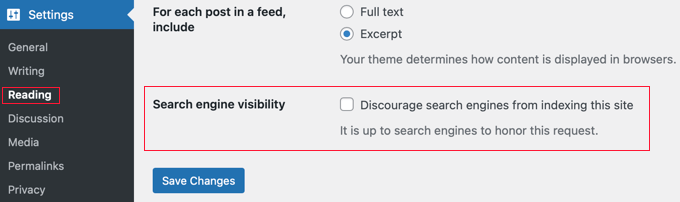
Sie müssen nach unten zum Abschnitt „Sichtbarkeit für Suchmaschinen“ scrollen und sicherstellen, dass das Feld neben „Suchmaschinen davon abhalten, diese Website zu indexieren“ nicht angekreuzt ist.
Vergessen Sie nicht, auf die Schaltfläche „Änderungen speichern“ zu klicken, um Ihre Änderungen zu speichern.
SEO-freundliche URL-Strukturen in WordPress verwenden
SEO-freundliche URLs enthalten Wörter, die den Inhalt der Seite klar erklären, und sie sind sowohl für Menschen als auch für Suchmaschinen leicht zu lesen.
Einige Beispiele für SEO-freundliche URLs sind:
https://www.wpbeginner.com/how-to-install-wordpress/https://www.wpbeginner.com/common-wordpress-errors-and-how-to-fix-them/
Beachten Sie, dass diese URLs lesbar sind und ein Benutzer anhand des URL-Textes erraten kann, was er auf der Seite sehen wird.
Wie sieht also eine nicht-SEO-freundliche URL aus?
https://www.wpbeginner.com/?p=10467
http://example.com/archives/123
Beachten Sie, dass diese URLs Zahlen verwenden, die keinen Bezug zum Inhalt haben, und ein Benutzer anhand der URL nicht erraten kann, was er auf der Seite finden wird.
Eine SEO-freundliche Permalink-Struktur verbessert Ihre Chancen auf bessere Platzierungen in den Suchergebnissen.
Hier erfahren Sie, wie Sie die Permalink-Struktur Ihrer WordPress-Website überprüfen und aktualisieren können.
Sie müssen die Seite Einstellungen » Permalinks besuchen. Wählen Sie die Option „Beitragsname“ und klicken Sie dann auf die Schaltfläche „Änderungen speichern“, um Ihre Einstellungen zu speichern.

Für detailliertere Anweisungen lesen Sie unseren Leitfaden zu SEO-freundlichen URL-Strukturen in WordPress.
Hinweis: Wenn Ihre Website seit mehr als 6 Monaten läuft, ändern Sie Ihre Permalink-Struktur nicht, es sei denn, Sie verwenden die Option „Nummern“. Wenn Sie „Tag und Name“ oder „Monat und Name“ verwenden, bleiben Sie dabei.
Durch die Änderung Ihrer Permalink-Struktur auf einer etablierten Website verlieren Sie alle Ihre Social-Media-Share-Zähler und riskieren, Ihr bestehendes SEO-Ranking zu verlieren.
Wenn Sie Ihre Permalink-Struktur ändern müssen, beauftragen Sie einen Fachmann, damit dieser ordnungsgemäße Weiterleitungen einrichtet. Sie verlieren trotzdem Ihre Social-Share-Zählungen auf den Seiten.
WWW vs. Nicht-WWW
Wenn Sie gerade erst mit Ihrer Website beginnen, müssen Sie entscheiden, ob Sie www (http://www.example.com) oder non-www (http://example.com) in der URL Ihrer Website verwenden möchten.
Suchmaschinen betrachten diese als zwei verschiedene Websites, daher müssen Sie sich für eine entscheiden und dabei bleiben.
Sie können Ihre Präferenz festlegen, indem Sie die Seite Einstellungen » Allgemein besuchen. Geben Sie Ihre bevorzugte URL sowohl in das Feld „WordPress-Adresse“ als auch in das Feld „Website-Adresse“ ein.

Unabhängig davon, was jemand anderes sagen mag, gibt es aus SEO-Sicht keinen Vorteil bei der Verwendung des einen oder des anderen.
Für detailliertere Informationen zu diesem Thema werfen Sie einen Blick auf unseren Leitfaden zu www vs non-www – welches ist besser für WordPress SEO.
Das beste WordPress-SEO-Plugin
Eines der besten Dinge an WordPress ist, dass es für alles ein Plugin gibt, und SEO ist keine Ausnahme. Es gibt Tausende von Optionen, was es für Anfänger schwieriger macht, das beste WordPress-SEO-Plugin auszuwählen.
Anstatt separate Plugins für einzelne SEO-Aufgaben zu installieren, helfen wir Ihnen bei der Auswahl des besten WordPress SEO-Plugins, das alles kann und zu 100 % kostenlos ist.
Auswahl des besten WordPress-SEO-Plugins

Wenn es darum geht, das beste WordPress SEO-Plugin auszuwählen, werden Sie Ihre Auswahl höchstwahrscheinlich auf die beiden beliebtesten Lösungen eingrenzen: All in One SEO (AIOSEO) oder Yoast SEO.
Nach unserer Erfahrung sind Premium-SEO-Plugins wie diese für die meisten Websites lohnenswert, obwohl beide Lösungen kostenlose Versionen anbieten, mit denen Sie beginnen können, wenn Sie ein knappes Budget haben.
AIOSEO ist das ursprüngliche WordPress SEO-Plugin, das auf über 3 Millionen Websites verwendet wird.
Dies ist das Plugin, das wir auf der WPBeginner-Website verwenden.
Es kommt mit leistungsstarken Funktionen, um WordPress SEO zu automatisieren, einschließlich TruSEO On-Page-Analyse, Rich Snippets Schema Markup, Social-Media-Integrationen, Breadcrumb-Navigation, erweiterter eCommerce-SEO-Unterstützung für WooCommerce, Local SEO, internem Link-Assistenten und vielem mehr.
Einfach ausgedrückt, AIOSEO kümmert sich um die gesamte technische SEO-Optimierung für Ihre WordPress-Website.
In diesem Tutorial verwenden wir AIOSEO für Screenshots und Beispiele.
Weitere Details finden Sie in unserem vollständigen Leitfaden zur korrekten Einrichtung von All In One SEO für WordPress.
Wir haben früher Yoast SEO verwendet, sind aber zu All in One SEO gewechselt, da es innovativer ist und leistungsfähigere Funktionen bietet. Weitere Details finden Sie in unserem Leitfaden zu den Gründen für den Wechsel von Yoast zu AIOSEO.
XML-Sitemaps in WordPress hinzufügen

Eine XML-Sitemap ist eine speziell formatierte Datei, die jede einzelne Seite Ihrer Website auflistet. Dies erleichtert Suchmaschinen das Auffinden all Ihrer Inhalte.
Das Hinzufügen einer XML-Sitemap verbessert zwar nicht das Suchranking Ihrer Website, hilft aber den Suchmaschinen, die Seiten schnell zu finden und mit dem Ranking zu beginnen.
Wenn Sie das AIOSEO-Plugin verwenden, erstellt es automatisch eine XML-Sitemap für Sie. Um Ihre Sitemap zu finden, gehen Sie einfach zu dieser URL (vergessen Sie nicht, example.com durch Ihren eigenen Domainnamen zu ersetzen):
http://example.com/sitemap.xml
Im nächsten Schritt zeigen wir Ihnen, wie Sie Ihre XML-Sitemap bei Google einreichen.
Fügen Sie Ihre Website zur Google Search Console hinzu

Google Search Console, auch bekannt als Webmaster Tools, ist eine Reihe von Tools, die von Google angeboten werden und es Website-Besitzern ermöglichen, zu sehen, wie ihre Inhalte von der Suchmaschine wahrgenommen werden.
Es liefert Berichte und Daten, die Ihnen helfen zu verstehen, wie Ihre Seiten in den Suchergebnissen erscheinen. Sie sehen auch die tatsächlichen Suchbegriffe, die Leute verwenden, um Ihre Website zu finden, wie jede Seite in den Suchergebnissen erscheint und wie oft Ihre Seiten angeklickt werden.
All diese Informationen helfen Ihnen zu verstehen, was auf Ihrer Website funktioniert und was nicht. Sie können dann Ihre Content-Strategie entsprechend planen.
Die Google Search Console benachrichtigt Sie auch, wenn etwas mit Ihrer Website nicht stimmt, z. B. wenn Such-Crawler keinen Zugriff darauf haben, doppelte Inhalte finden oder Ressourcen eingeschränkt sind.
Wenn Sie AIOSEO verwenden, können Sie diesem Leitfaden folgen, wie Sie die Google Search Console hinzufügen.
Wenn Sie AIOSEO nicht verwenden, können Sie sich unser Video ansehen, das eine alternative Methode zeigt:
Sie können auch diese Schritt-für-Schritt-Anleitung lesen, wie Sie Ihre WordPress-Website zur Google Search Console hinzufügen.
Nachdem Sie Ihre Website zur Google Search Console hinzugefügt haben, klicken Sie im linken Menü auf „Sitemap“ und fügen Sie dann den letzten Teil der Sitemap-URL ein.

Vergessen Sie nicht, auf die Schaltfläche „Speichern“ zu klicken, um Ihre Änderungen zu sichern.
Die Google Search Console wird nun Ihre Sitemap überprüfen und sie verwenden, um das Crawling Ihrer Website zu verbessern.
Sobald Sie Ihre Sitemap erfolgreich hinzugefügt haben, wird sie als ausstehend angezeigt. Es dauert einige Zeit, bis Google Ihre Website gecrawlt hat.
Nach ein paar Stunden können Sie einige Statistiken zu Ihrer Sitemap sehen. Sie zeigt Ihnen die Anzahl der gefundenen Links in Ihrer Sitemap, wie viele davon indexiert wurden, das Verhältnis von Bildern und Webseiten und mehr.
Wir empfehlen Ihnen, Ihre Search Console mindestens monatlich zu überprüfen, um Einblicke zu gewinnen und den SEO-Fortschritt Ihrer Website zu sehen.
Update: Das AIOSEO-Team verfügt über eine Google Search Console-Integration, mit der Sie ein vollständiges Dashboard mit Suchstatistiken direkt in Ihrer WordPress-Site haben.

Neben der Google Search Console empfehlen wir Ihnen auch, Ihre Website bei anderen beliebten Suchmaschinen wie Bing, Yahoo, DuckDuckGo und anderen einzureichen.
Neben verschiedenen Suchkonsolen sollten Sie auch MonsterInsights verwenden, um Ihren organischen Traffic zu analysieren. MonsterInsights macht es einfach, Einblicke von Google Analytics direkt von Ihrem WordPress-Dashboard aus zu sehen.
Folgen Sie diesem Tutorial, um zu lernen, wie Sie Google Analytics in WordPress installieren mit MonsterInsights.
Optimieren Sie Ihre Blogbeiträge für SEO
Oft machen Anfänger den Fehler zu glauben, dass die Installation und Aktivierung eines WordPress SEO-Plugins alles ist, was nötig ist. SEO ist ein fortlaufender Prozess, den Sie beibehalten müssen, wenn Sie maximale Ergebnisse erzielen möchten.
Alle Top-SEO-Plugins ermöglichen es Ihnen, jedem Blogbeitrag und jeder Seite einen SEO-Titel, eine Meta-Beschreibung und ein Fokus-Schlüsselwort hinzuzufügen. Es zeigt Ihnen auch eine Vorschau dessen, was Benutzer sehen werden, wenn sie Ihre Website bei Google suchen.
Wir empfehlen Ihnen, Ihren Titel und Ihre Beschreibung zu optimieren, um maximale Klicks in den Suchmaschinenergebnissen zu erzielen.
Wenn Sie Ihren Blogbeitrag schreiben, scrollen Sie einfach nach unten zum Abschnitt SEO und nutzen Sie ihn voll aus.

Wenn Sie sich fragen, wie Sie ein Fokus-Schlüsselwort oder eine Fokus-Schlüsselphrase auswählen oder einen guten Titel oder eine Meta-Beschreibung schreiben, dann haben wir dies in unserer Anfängeranleitung zum Thema Optimieren Ihrer Blogbeiträge für SEO ausführlich behandelt.
Wir empfehlen Ihnen auch, SEO-Checker-Tools zu verwenden, um die Stärken, Schwächen und die Leistung Ihrer Inhalte während des Schreibens zu analysieren. Dies wird hervorheben, wie Sie die Klarheit, Relevanz und das Benutzerengagement Ihrer Blogbeiträge während des Schreibens verbessern können.
Wir empfehlen Ihnen dringend, diese zu lesen, da On-Page-SEO für den Erfolg Ihrer SEO-Strategie entscheidend ist.
Keyword-Recherche für Ihre Website durchführen
Viele Anfänger raten, um herauszufinden, nach welchen Themen die Leute suchen und was sie zu ihren Blogs und Websites hinzufügen sollten.
Das ist, als würde man einen Pfeil ins Dunkel schießen. Das müssen Sie nicht tun, wenn Sie echte Daten verwenden können, um herauszufinden, wonach die Leute suchen.
Keyword-Recherche ist eine Recherchetechnik, die von Content-Erstellern und SEO-Experten verwendet wird. Sie hilft Ihnen, Wörter zu entdecken, die Benutzer in Suchmaschinen eingeben, um Inhalte, Produkte und Dienstleistungen in Ihrer Branche zu finden.
Sie können diese Wörter und Phrasen dann auf Ihrer Website verwenden, um mehr Suchverkehr zu erhalten.
Es gibt eine Menge Keyword-Recherche-Tools (sowohl kostenlos als auch kostenpflichtig), die Sie verwenden können. Wir empfehlen die Verwendung von LowFruits, da es Ihnen hilft, Keywords mit geringem Wettbewerb zu entdecken und sogar herauszufinden, für welche Keywords Ihre Konkurrenten ranken.
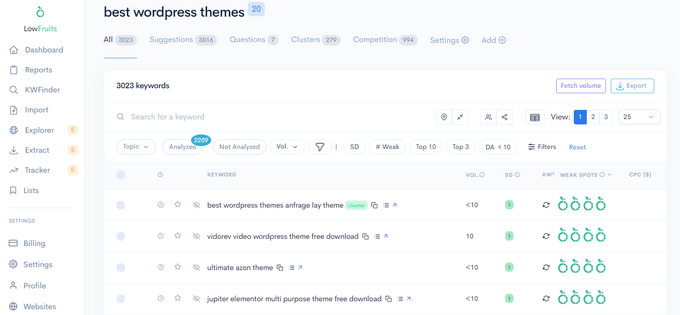
Es kommt auch mit einer Keyword-Clustering-Funktion, die Ihnen helfen kann, SEO-Themencluster zu erstellen. Dies kann helfen, Ihre Autorität aufzubauen und für mehr verwandte Keywords zu ranken.
Wenn Sie nach einer kostenlosen Alternative suchen, können Sie das WPBeginner Keyword Generator verwenden. Es ermöglicht Ihnen, sofort über 300 Keyword-Ideen in einem herunterladbaren Bericht zu generieren, kostenlos.
WPBeginner bietet auch einen kostenlosen Keyword Density Checker an, mit dem Sie die URL Ihres Mitbewerbers eingeben können, um zu sehen, für welche Keywords diese optimieren.
Weitere Details finden Sie in unserem Leitfaden für Anfänger zur Keyword-Recherche für Ihre WordPress-Website.
Optimierung Ihrer Website für Local SEO
Wenn Ihr Online-Shop oder Ihr Unternehmen einen physischen Standort hat, z. B. ein Restaurant, ein Einzelhandelsgeschäft oder ein regionales Büro, dann müssen Sie es auch für Local SEO optimieren. Dies ermöglicht es Ihrer Website, in lokalen Suchergebnissen aufgeführt zu werden, wenn Benutzer in ihrer Nähe nach Unternehmen wie Ihrem suchen.
Wenn jemand beispielsweise nach „italienische Restaurants in meiner Nähe“ sucht, werden ihm relevante Unternehmen in seiner Nähe in einer Liste und auf einer Karte in den Suchergebnissen angezeigt.
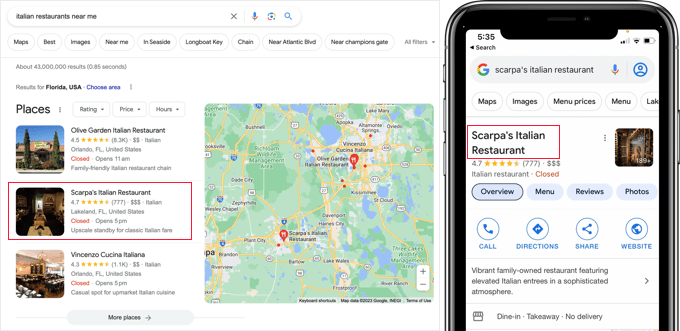
Tatsächlich berichtet Google, dass Suchanfragen nach lokalen Orten, wie z. B. „Geschäfte in meiner Nähe“, im Jahresvergleich dramatisch zugenommen haben (Quelle). Das bedeutet, dass Sie wertvolle Kunden verpassen könnten, wenn Ihr Unternehmen in den lokalen Suchergebnissen nicht sichtbar ist.
Die Schlüsselfaktoren, die lokale Suchrankings beeinflussen, sind:
- Ein Google Business-Eintrag
- Anzeige positiver Bewertungen von echten Kunden
- Sicherstellen, dass Ihre Geschäftsinformationen und Inhalte mit den richtigen Schlüsselwörtern übereinstimmen
- Stellen Sie sicher, dass Ihr Name, Ihre Geschäftsadresse und Telefonnummer auf allen Online-Plattformen konsistent sind.
- Ihr Unternehmen ist nah am Suchenden
Die Verwendung von lokalem Schema-Markup auf Ihrer Website hilft Suchmaschinen, Ihre Geschäftsinformationen genau zu verstehen.
Der einfachste Weg, diese strukturierten Daten zu Ihrer Website hinzuzufügen, ist die Verwendung von All in One SEO (AIOSEO). Sein Premium Local SEO-Modul ermöglicht es Ihnen, Standortdaten, Kontaktinformationen, Öffnungszeiten, Karten mit Wegbeschreibungen und vieles mehr hinzuzufügen.
Und machen Sie sich keine Sorgen, wenn Ihr Unternehmen mehrere Standorte hat. Schalten Sie einfach die Einstellung „Mehrere Standorte“ in AIOSEO um, um lokale Informationen für alle Ihre Filialen oder Büros hinzuzufügen.

WordPress SEO Best Practices
Wenn Sie die Grundlagen von WordPress-SEO befolgen und das beste WordPress-SEO-Plugin verwenden, sind Sie den meisten Websites bereits einen Schritt voraus.
Wenn Sie jedoch noch bessere Ergebnisse erzielen möchten, müssen Sie die folgenden WordPress-SEO-Best-Practices befolgen.
Diese sind nicht zu technisch und die meisten erfordern nicht einmal, dass Sie Code anfassen. Aber sie werden einen großen Unterschied machen, wenn Sie sie befolgen.
Kategorien und Tags in WordPress richtig verwenden

WordPress ermöglicht es Ihnen, Ihre Blogbeiträge in Kategorien und Tags zu sortieren. Dies erleichtert Ihnen die Verwaltung Ihrer Inhalte nach Themen und Ihren Benutzern das Finden der gesuchten Inhalte.
Kategorien und Schlagwörter helfen Suchmaschinen auch dabei, die Struktur und den Inhalt Ihrer Website zu verstehen.
Anfänger sind oft verwirrt, wie sie Kategorien und Schlagwörter am besten verwenden. Nachdem wir dies Tausenden von Lesern erklärt haben, hier ist, wie wir Kategorien und Schlagwörter angehen.
Kategorien dienen der breiten Gruppierung Ihrer Beiträge. Wenn Ihr Blog ein Buch wäre, wären die Kategorien das Inhaltsverzeichnis.
Zum Beispiel können Sie auf einem persönlichen Blog Kategorien wie Musik, Essen und Reisen haben. Kategorien sind hierarchisch, sodass Sie ihnen Unterkategorien hinzufügen können.
Auf der anderen Seite sind Tags spezifischere Schlüsselwörter, die den Inhalt eines einzelnen Beitrags beschreiben. Zum Beispiel kann ein Blogbeitrag, der unter der Kategorie Lebensmittel abgelegt ist, Tags wie Salat, Frühstück und Pfannkuchen haben. Denken Sie an diese als Indexabschnitte in einem Lehrbuch.
Weitere Informationen zu diesem Thema finden Sie in unserem Leitfaden zu Kategorien vs. Tags und SEO-Best Practices für die Sortierung Ihrer Inhalte.
Durch die richtige Verwendung von Kategorien und Tags erleichtern Sie Ihren Nutzern das Durchsuchen Ihrer Website. Da es für Nutzer einfach ist, ist es auch für Suchmaschinen einfacher, Ihre Website zu durchsuchen.
Sie können mehr über die Optimierung Ihrer Kategorien und Tags für die Suche in unserem Leitfaden zu Taxonomie-SEO erfahren.
Machen Sie interne Verlinkung zur Gewohnheit

Suchmaschinen weisen jeder Seite Ihrer Website eine Punktzahl zu, die als „Page Authority“ bezeichnet wird. Das Rezept für diese Punktzahl wird geheim gehalten, damit niemand die Ergebnisse manipulieren kann. Die häufigsten Autoritätssignale sind jedoch Links.
Deshalb ist es wichtig, dass Sie von Ihren anderen Blogbeiträgen und Seiten auf Ihre eigenen Inhalte verlinken.
Sie sollten es sich zur Gewohnheit machen, Ihre eigenen Beiträge zu verlinken, wann immer es möglich ist. Wenn Sie mehrere Autoren haben, können Sie eine Checkliste vor der Veröffentlichung erstellen, die von ihnen verlangt, mindestens 3 weitere Blogbeiträge zu verlinken.
Dies wird Ihnen helfen, Ihre Seitenaufrufe zu steigern, die Verweildauer der Nutzer auf Ihrer Website zu erhöhen und letztendlich den SEO-Score Ihrer einzelnen Blogbeiträge und Seiten zu verbessern.
Das Hinzufügen von Links zu Ihrer Website kann viel Zeit in Anspruch nehmen und es ist leicht, zu vergessen, auf etwas Wichtiges zu verlinken. Sie können die interne Verlinkung erleichtern, indem Sie ein SEO-Links-Plugin für WordPress verwenden.
Zum Beispiel hat das Team von All in One SEO eine Funktion namens WordPress Link Assistant entwickelt.

Link Assistant durchsucht automatisch die Links auf Ihrer WordPress-Website und gibt Ihnen relevante interne Verknüpfungsvorschläge, die Sie mit einem Klick zu Ihren Inhalten hinzufügen können.
Einfach ausgedrückt automatisiert es den Prozess des Massenhinzufügens interner Links, was eine enorme Zeitersparnis bedeutet.
Sie können mehr darüber in unserer Liste der besten internen Verlinkungs-Plugins für WordPress erfahren. Möglicherweise möchten Sie auch unseren Leitfaden zur internen Verlinkung mit Best Practices für SEO lesen.
Verwandt: All in One SEO hat auch das kostenlose Plugin Broken Link Checker veröffentlicht. Es scannt automatisch alle Ihre internen Links, um sicherzustellen, dass sie korrekt funktionieren. Wenn defekte Links gefunden werden, können Sie die URLs direkt im Plugin schnell beheben.
Schema-Markup und Rich Snippets (FAQ-Schema, Bewertungen und mehr)
Haben Sie sich jemals gefragt, warum bestimmte Website-Listings in den Google-Suchergebnissen stärker hervorstechen? Vielleicht haben sie Sternebewertungen daneben, oder sie sind viel größer mit FAQ-Fragen darunter.
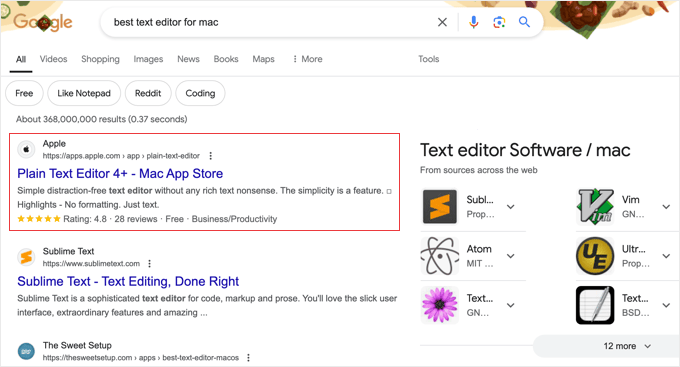
Es gibt verschiedene Möglichkeiten, wie Google die relevantesten Ergebnisse ganz oben in den Suchergebnissen anzeigt. Dazu gehören Google-Antwortfelder, Rich Snippets und KI-Übersichten.
Der beste Weg, Rich Snippets bei Google und anderen Suchmaschinen zu erhalten, ist die Verwendung von Schema-Markup. Benutzerdefiniertes Schema hilft Ihrer Website, sich abzuheben, damit Sie eine bessere Klickrate (CTR) erzielen können. Dies wiederum hilft Ihrer WordPress-Site, in der SEO höher zu ranken.
Nun fragen Sie sich vielleicht, wie Schema-Markup wirklich funktioniert.
Einfach ausgedrückt, ist Schema-Markup eine spezielle Art von HTML-Code, die Sie Ihrer WordPress-Website hinzufügen können, um Suchmaschinen mehr über Ihre Inhalte zu erzählen.
Sie können den Suchmaschinen beispielsweise mitteilen, dass eine bestimmte Seite ein Blogbeitrag, ein Rezept, eine FAQ, ein Nachrichtenartikel oder eine Produktseite in Ihrem Online-Shop ist. Suchmaschinen können diese Daten dann verwenden, um Rich Results anzuzeigen.
Die gute Nachricht ist, dass die meisten Website-Besitzer keinen Code hinzufügen, um Schema-Markup hinzuzufügen.
Leistungsstarke WordPress-SEO-Plugins wie AIOSEO erledigen dies bereits für Sie, indem sie diese Einstellungen in Ihrem Beitrags- und Seiten-Editor hinzufügen. Sie können das Schema-Markup für jeden Beitrag weiter anpassen. Wir haben weitere Details dazu in unserem Anfängerleitfaden zur Verwendung von Rich Snippets behandelt.

Wenn Sie beispielsweise FAQ-Schema in WordPress hinzufügen möchten, müssen Sie nur die FAQ-Schema-Vorlage auswählen und die Fragen dort eingeben. AIOSEO fügt im Hintergrund den JSON+LD-Schema-Markup-Code auf Ihrer Website hinzu (ohne dass Sie technische Arbeiten durchführen müssen).
Sobald dies hinzugefügt wurde, wird Ihr Website-Listing bei Google wie folgt stärker hervorgehoben.

Sie können auch eine ähnliche Technik verwenden, um Rezept-Schema, Produkt-Schema, Event-Schema und andere Arten von Schema-Markup hinzuzufügen.
Wir empfehlen unseren Benutzern immer, das benutzerdefinierte Schema-Markup-Tool in AIOSEO zu nutzen, um Ihre Website hervorzuheben und Ihre SEO-Rankings zu verbessern.
WordPress-Kommentare optimieren

Kommentare können ein starker Indikator für das Nutzerengagement auf Ihrer Website sein. Engagierte Nutzer bedeuten mehr Links zu Ihrer Website, mehr Traffic und verbesserte SEO.
Sie müssen jedoch sicherstellen, dass Ihre Kommentare echt und kein Spam sind. Spammer reichen Kommentare mit schlechten Links ein, die Ihre Suchrankings beeinträchtigen oder sogar ruinieren könnten.
Aus diesem Grund empfehlen wir jedem, mit der Verwendung von Akismet zu beginnen. Es ist eines der beiden Plugins, die mit jeder WordPress-Site vorinstalliert sind, und es hilft Ihnen, Kommentar-Spam zu bekämpfen.
Wenn Akismet allein nicht ausreicht, um Kommentar-Spam zu bekämpfen, dann sehen Sie sich diese Tipps und Tools zur Bekämpfung von Kommentar-Spam in WordPress an.
Wenn Ihre Blogbeiträge viele echte, spamfreie Kommentare anziehen, dann sollten Sie sich auf die Schulter klopfen, dass Sie eine so ansprechende Website aufgebaut haben!
Zu viele Kommentare auf einem Beitrag können jedoch dazu führen, dass er langsamer geladen wird, was sich auch auf Ihre Suchmaschinenrankings auswirkt. (Lesen Sie weiter unten, um mehr darüber zu erfahren, wie sich Geschwindigkeit auf SEO auswirkt.)
Um Ihre Website so vorzubereiten, dass sie die Belastung durch Kommentare für Ihren Server und Ihre Geschwindigkeit bewältigen kann, können Sie Kommentare auf mehrere Seiten aufteilen. Sehen Sie sich unser Tutorial an, wie Sie Kommentare in WordPress paginieren.
Wenn Sie mehr Kommentare auf Ihrer Website erhalten möchten, dann schauen Sie sich diese Möglichkeiten, mehr Kommentare auf Ihren WordPress-Blogbeiträgen zu erhalten an.
NoFollow externe Links in WordPress
Wie oben erwähnt, helfen Links Suchmaschinen bei der Entscheidung, welche Seiten wichtig sind. Wenn Sie auf eine Website verlinken, übertragen Sie einen Teil des SEO-Scores Ihrer Website auf diesen Link. Dieser SEO-Score wird als „Link Juice“ bezeichnet.
Um gut zu ranken, möchten Sie, dass Ihre Website als Autorität angesehen wird. Die Verlinkung zu anderen Websites kann manchmal einen kleinen Teil der Autorität Ihrer Website oder „Link Juice“ an diese weitergeben.
Das Hinzufügen eines 'nofollow'-Attributs zu externen Links (Links zu Websites, die Ihnen nicht gehören) teilt Suchmaschinen mit, dass Sie die verlinkte Seite nicht unbedingt befürworten. Dies ist eine bewährte Methode, die Ihnen hilft, den eigenen SEO-Wert Ihrer Website zu erhalten.
Ein normaler externer Link sieht in HTML so aus:
<a href="http://example.com">Example Website</a>
Ein externer Link mit dem Nofollow-Attribut sieht so aus:
<a href="http://example.com" rel="nofollow">Example Website</a>
Standardmäßig bietet WordPress keine Option, Links als nofollow zu markieren. Wenn Sie jedoch das AIOSEO-Plugin verwenden, ist dies ganz einfach.
Wenn Sie einen Link hinzufügen, klicken Sie einfach auf die Option „nofollow“ zum Link hinzufügen.

Für weitere Details und alternative Methoden lesen Sie unsere Anleitung zum Thema Hinzufügen von Nofollow-Links in WordPress.
Vollständige Beiträge vs. Zusammenfassungen oder Auszüge
WordPress zeigt Ihre Beiträge auf einer Reihe von Seiten an und verlinkt sie von dort, z. B. von der Startseite, dem Kategorie-Archiv, dem Tag-Archiv, dem Datums-Archiv, den Autorenseiten und mehr.
Standardmäßig wird der vollständige Artikelinhalt auf all diesen Seiten angezeigt. Dies wirkt sich auf das SEO Ihrer Website aus, da Suchmaschinen dies als doppelte Inhalte einstufen könnten. Vollständige Artikel verlangsamen auch das Laden Ihrer Archivseiten.
Das Anzeigen vollständiger Artikel überall wirkt sich auch auf Ihre Seitenaufrufe aus. Benutzer, die Ihren RSS-Feed abonnieren, können beispielsweise den vollständigen Artikel in ihrem Feed-Reader lesen, ohne Ihre Website jemals zu besuchen.
Der einfachste Weg, dies zu lösen, besteht darin, Zusammenfassungen oder Auszüge anstelle von vollständigen Artikeln anzuzeigen.
Sie können dies tun, indem Sie zu Einstellungen » Lesen gehen und Auszug auswählen.

Für detaillierte Anweisungen siehe unseren Leitfaden zum Anpassen von WordPress-Auszügen ohne Programmierung.
Geschwindigkeit und Sicherheit für WordPress SEO
Neben Ihren Inhalten und Schlüsselwörtern spielt die allgemeine Gesundheit Ihrer Website eine große Rolle für Ihr Ranking. Dies wird oft als „technisches SEO“ bezeichnet. Selbst mit den besten Artikeln wird eine langsame oder unsichere Website Schwierigkeiten haben, in den Suchergebnissen gut zu ranken.
Hier erfahren Sie, wie Sie verhindern, dass Ihre Website aufgrund langsamer Leistung oder laxer Sicherheit den Suchmaschinentraffic verliert.
Optimieren Sie die Geschwindigkeit und Leistung Ihrer Website

Studien zeigen, dass die durchschnittliche menschliche Aufmerksamkeitsspanne im Internet-Zeitalter kürzer ist als die eines Goldfisches.
Web-Usability-Experten glauben, dass Benutzer innerhalb weniger Sekunden nach dem Besuch einer Website entscheiden, ob sie bleiben oder gehen wollen.
Das bedeutet, dass Sie als Website-Besitzer nur wenige Sekunden Zeit haben, um Ihre Inhalte zu präsentieren und Nutzer zu binden. Sie möchten diese wertvolle Zeit nicht damit verschwenden, dass Ihr Besucher auf das Laden Ihrer Website wartet.
Da die Benutzererfahrung so wichtig ist, bevorzugen Suchmaschinen wie Google schnellere Websites in ihren Ergebnissen. Mit anderen Worten, schnellere Websites ranken höher bei Google.
Um die Geschwindigkeit Ihrer Website zu verbessern, benötigen Sie einen schnellen WordPress-Hosting-Anbieter wie SiteGround oder Hostinger (Bonus: Erhalten Sie 79 % Rabatt mit unserem Hostinger Gutscheincode!)
Installieren Sie danach ein Caching-Plugin und folgen Sie unserem ultimativen Leitfaden zur Steigerung der WordPress-Geschwindigkeit.
Bilder in WordPress für SEO optimieren
Bilder sind ansprechender als Text, aber sie brauchen auch länger zum Laden. Wenn Sie nicht auf Bildgrößen und -qualität achten, können sie Ihre Website verlangsamen.
Sie müssen sicherstellen, dass Sie Bilder verwenden, die für eine schnellere Ladezeit optimiert sind. Sehen Sie sich unseren Leitfaden an, wie Sie WordPress beschleunigen können, indem Sie Bilder für das Web optimieren.
Ein weiterer Trick, den Sie anwenden können, um Ihre Bilder für Suchmaschinen zu optimieren, ist die Verwendung eines beschreibenden Titels und von Alt-Tags. Diese Tags helfen Suchmaschinen zu verstehen, worum es in Ihrem Bild geht. Sie helfen auch Benutzern mit Sehbehinderungen, da ihre Screenreader den Alt-Text vorlesen können.
WordPress ermöglicht es Ihnen, beim Hochladen eines Bildes einfach Titel und Alt-Tags hinzuzufügen.
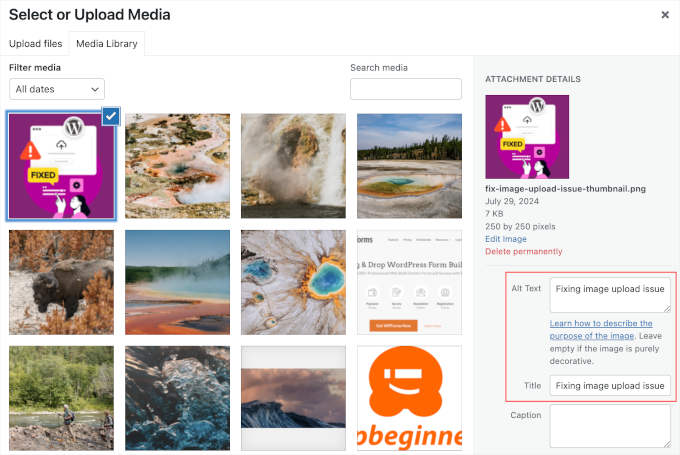
Wenn Sie Fotograf sind oder viele Bilder auf Ihrer WordPress-Website hinzufügen, dann müssen Sie ein Galerie-Plugin verwenden.
Wir empfehlen die Verwendung des Envira Gallery Plugins zusammen mit AIOSEO. In unseren Geschwindigkeitstests haben wir festgestellt, dass es das schnellste WordPress-Galerie-Plugin ist. Es ist außerdem sofort vollständig responsiv und SEO-freundlich.
Für weitere Tipps lesen Sie unseren vollständigen Leitfaden für Anfänger zur Bild-SEO.
Und wenn Sie Videoinhalte haben, sollten diese ebenfalls optimiert werden. Sie können unseren Schritt-für-Schritt-Leitfaden unter So richten Sie Video-SEO in WordPress richtig ein für die Details einsehen.
Sicherheit und Schutz Ihrer WordPress-Website

Jede Woche blockiert Google rund 20.000 Websites wegen Malware und rund 50.000 wegen Phishing. Wenn eine Website blockiert wird, erscheint sie überhaupt nicht in den Suchergebnissen.
Das bedeutet, dass die Sicherheit Ihrer WordPress-Website für gute Rankings entscheidend ist. Sie möchten nicht, dass all Ihre harte Arbeit an SEO umsonst ist, wenn Ihre Website von einem Hacker kompromittiert wird.
Die gute Nachricht ist, dass es nicht allzu schwierig ist, Ihre WordPress-Website sicher zu halten. Sehen Sie sich einfach die Schritt-für-Schritt-Anleitungen in unserem ultimativen WordPress-Sicherheitsleitfaden an.
Bei WPBeginner nutzen wir derzeit Cloudflare, um unsere Website vor Angriffen zu schützen, und haben Sucuri viele Jahre lang genutzt. Um zu sehen, warum wir diese Art von Diensten empfehlen, lesen Sie unsere Fallstudie darüber, wie Sucuri uns geholfen hat, 450.000 WordPress-Angriffe in 3 Monaten abzuwehren.
SSL/HTTPS verwenden

SSL (Secure Sockets Layer) ist eine Technologie, die die Verbindung zwischen dem Browser eines Benutzers und dem Server, mit dem er sich verbindet, verschlüsselt. Dies fügt Ihrer WordPress-Website eine zusätzliche Sicherheitsebene hinzu.
Mit SSL gesicherte Websites werden durch ein Vorhängeschloss- oder ein „Tuning“-Symbol in der Adressleiste des Browsers angezeigt. Dies macht Ihre Website vertrauenswürdiger und ist erforderlich, wenn Sie einen Online-Shop mit WordPress betreiben und sensible Zahlungsinformationen verarbeiten.
Alle Top-WordPress-Hosting-Unternehmen bieten kostenlose SSL-Zertifikate mit Let’s Encrypt an. Sehen Sie sich unseren Leitfaden unter an, wie Sie ein kostenloses SSL-Zertifikat für Ihre Website erhalten für weitere Details.
Wenn Sie ein Premium-Wildcard-SSL-Zertifikat oder einfach nur ein reguläres Zertifikat mit einer Sicherheitsgarantie wünschen, empfehlen wir die Verwendung von Namecheap.
Ihre SSL-Zertifikate werden mit einer Mindestsicherheitsgarantie von 10.000 US-Dollar und bis zu 250.000 US-Dollar Sicherheitsgarantie geliefert. Sie erhalten außerdem ein TrustLogo-Siegel, das Sie auf Ihrer Website anzeigen können, um zusätzliche Glaubwürdigkeit zu schaffen.
Video-Tutorial
Häufig gestellte Fragen zu WordPress SEO
Hier sind die Antworten auf einige der häufigsten Fragen, die wir zu WordPress SEO erhalten. Dies sollte alle verbleibenden Fragen klären.
1. Wie lange dauert es, bis WordPress SEO funktioniert?
Während grundlegende On-Page-Optimierung schnell kleine Ergebnisse zeigen kann, dauert es oft 3 bis 6 Monate, bis signifikante Änderungen in Ihren Suchmaschinenrankings sichtbar werden. SEO ist eine langfristige Strategie, die sich mit konsequentem Aufwand im Laufe der Zeit aufbaut.
2. Ist WordPress von Haus aus gut für SEO geeignet?
Ja, WordPress bietet eine solide Grundlage für SEO, da es mit sauberem Code erstellt wurde, den Suchmaschinen leicht lesen können. Um die Sichtbarkeit Ihrer Website jedoch wirklich zu maximieren, müssen Sie ein SEO-Plugin wie All in One SEO hinzufügen und die Best Practices in diesem Leitfaden befolgen.
3. Kann ich SEO selbst machen oder muss ich einen Experten engagieren?
Sie können definitiv Ihr eigenes SEO durchführen, indem Sie dieser Anleitung folgen und die richtigen Tools verwenden. Viele Kleinunternehmer verwalten erfolgreich die Optimierung ihrer Website. Wenn Sie feststellen, dass dies zu zeitaufwändig oder technisch ist, ist die Beauftragung eines Fachmanns eine großartige Option, die Sie in Betracht ziehen können.
4. Was ist der wichtigste Teil von SEO für Anfänger?
Für Anfänger sind die wichtigsten Teile die Keyword-Recherche und das On-Page-SEO. Verstehen Sie zuerst, wonach Ihr Publikum sucht. Optimieren Sie dann Ihre Seitentitel, Meta-Beschreibungen und Inhalte, um diese Keywords für die größte anfängliche Wirkung abzugleichen.
Weitere SEO-Tools und Ressourcen
Sobald Sie die Best Practices für WordPress-SEO beherrschen, möchten Sie Ihre Fähigkeiten noch weiter ausbauen, um Ihre Konkurrenz zu übertreffen.
Wir haben eine Liste der besten WordPress SEO-Plugins und Tools zusammengestellt, um Ihr SEO zu verbessern.
Unsere Top 5 Empfehlungen für die besten WordPress SEO-Plugins und Tools sind:
- AIOSEO, auch bekannt als All in One SEO, ist das beste WordPress-SEO-Plugin, das von über 3 Millionen Websites genutzt wird. Es gibt auch eine kostenlose Version von AIOSEO, die verfügbar ist.
- Semrush ist unsere Wahl für das beste Tool zur Keyword-Recherche und Wettbewerbsanalyse. Obwohl es teuer ist, ist es wirklich so leistungsfähig und die erste Wahl für Profis. (Kostenlose Alternativen: WPBeginner Keyword Generator und Keyword Density Checker.)
- MonsterInsights ist das beste Google Analytics-Plugin, das Ihnen hilft, alle wichtigen Statistiken an einem Ort zu sehen. Denken Sie daran, dass Sie nicht verbessern können, was Sie nicht messen können. Über 3 Millionen Websites nutzen MonsterInsights. Es gibt auch eine kostenlose MonsterInsights Lite-Version.
- Lowfruits ist ein leistungsstarkes Keyword-Recherche-Tool, das Ihnen hilft, Ihre Google-Rankings zu verfolgen und Keywords mit geringem Wettbewerb zu identifizieren, für die leichter gerankt werden kann. Es kann Ihnen helfen, Ihre Konkurrenten zu übertreffen und organischen Traffic auf Ihre Website zu lenken.
- SEOBoost ist ein KI-gestützter Schreibassistent, der Ihnen hilft, hochrangige Inhalte zu schreiben. Er identifiziert die besten Schlüsselwörter für Ihre Blogbeiträge und analysiert Ihre Inhalte auf Keyword-Dichte, Lesbarkeit und Relevanz, um Ihr On-Page-SEO zu verbessern.
Wenn Sie bereit sind, einige fortgeschrittenere Techniken auszuprobieren, können Sie auch unser Archiv mit WordPress SEO-Artikeln durchsuchen. Unten finden Sie einige handverlesene Anleitungen, die Ihnen hilfreich sein könnten:
- WordPress SEO Audit Checkliste zur Steigerung Ihrer Rankings
- So erstellen Sie einen SEO-Bericht für Ihre WordPress-Website
- IndexNow in WordPress hinzufügen, um SEO-Ergebnisse zu beschleunigen
- Das WordPress SEO Crawl-Budget-Problem und wie man es behebt
- So erhalten Sie Google Sitelinks für Ihre WordPress-Website
- Inhaltsverzeichnis in WordPress erstellen zur Verbesserung der SEO-Rankings
- So fügen Sie eine RSS-Sitemap in WordPress hinzu, um die SEO-Rankings zu verbessern
- So reichen Sie Ihre WordPress-Website bei Google News ein
- So leiten Sie eine Seite oder URL in WordPress um
- So machen Sie eine vollständige Website-Umleitung in WordPress
- Voice Search SEO – wie Sie Ihren WordPress-Blog für die Sprachsuche optimieren
Wir hoffen, dieser Artikel hat Ihnen geholfen zu lernen, wie Sie Ihre WordPress-Website richtig für SEO optimieren. Implementieren Sie einige dieser WordPress-SEO-Tipps, und Sie sollten innerhalb weniger Monate eine Zunahme Ihres Traffics feststellen, während die Suchmaschinen Ihre Änderungen verarbeiten.

Oyekanmi olamilekan
Ihr habt mich nie enttäuscht, wenn es darum geht, eine Website zu erstellen, die Erwartungen erfüllt. Eure Inhalte sind reichhaltig und sorgen dafür, dass ich meine Kunden behalte.
WPBeginner Support
Glad you found our guide helpful
Admin
Sora
Vielen Dank für den detaillierten Artikel. Ich habe eine Frage. Ich habe kürzlich einen Blog über Reisen gestartet und denke über ein WordPress SEO-Plugin nach. Welches ist besser: AIOSEO oder Yoast SEO?
WPBeginner Support
Für unsere Empfehlungen sollten Sie sich unsere Liste unten ansehen:
https://www.wpbeginner.com/showcase/9-best-wordpress-seo-plugins-and-tools-that-you-should-use/
Admin
Amber German
Ich wollte nur sagen, dass Sie brillant sind. Ich habe meinen Blog kürzlich von einem kostenlosen Blogger-Konto zu einem selbst gehosteten WordPress-Konto gewechselt, basierend auf Ihren Empfehlungen und weil ich wusste, dass es besser für meinen Blog wäre. Ich liebe es, Ihre Erklärungen für alle Schritte und Optionen zum Erstellen einer Website oder eines Blogs zu sehen und sie dann hier auf Ihrer eigenen Website in Aktion zu sehen. Es hilft dem Lernprozess. Es ist definitiv nicht so einfach, wie ich es mir vorgestellt hatte (200 einfache Schritte bedeuten viel mehr Komplikationen), aber dank dieser Website weiß ich, dass ich es irgendwann schaffen werde. Ohne Sie könnte ich es buchstäblich nicht schaffen.
WPBeginner Support
Glad you found our content helpful
Admin
Andre Lima
Perfekter Artikel. Er hilft mir sehr und ich kann eine bessere SEO-Bewertung erzielen. Ich habe einen Zweifel, meine Seite ist ohne WWW-Präfix. Aber ich kann beide erreichen (mit und ohne WWW). Meine Konfiguration in WordPress ist ohne WWW. Gibt es Probleme für Suchmaschinen, die Konfiguration so zu belassen?
WPBeginner Support
Es sollte kein Problem damit geben. Möglicherweise möchten Sie sich bei Ihrem Hoster erkundigen, ob Sie auf die Version umleiten, die Sie für Ihre Website bevorzugen.
Admin
Mireia
Das ist erstaunlich, danke!
WPBeginner Support
Glad you found it helpful
Admin
Rustom Gutierrez
Sehr nützlicher Inhalt. Mir gefällt der gesamte Artikel. Ich werde ihn anwenden.
WPBeginner Support
Glad you found our guide helpful
Admin
Kate
Super! Ich habe viele wichtige Informationen aus diesem Artikel erhalten, vielen Dank.
WPBeginner Support
Glad you found our guide helpful
Admin
Shiv Raj
Danke für die tollen Tipps
WPBeginner Support
You’re welcome, glad our guide was helpful
Admin
Chinny Ivy
Sie machen uns das Leben leichter. Danke. Das war sehr hilfreich
WPBeginner Support
Glad our guide was helpful
Admin
Veting
Hilft es, den Link zu meiner Website zu teilen?
WPBeginner Support
Das Teilen von Links zu Ihrer Website kann Menschen helfen, Ihre Website zu finden.
Admin
James Emmanuel
Toller Artikel, danke für die schön analysierten Schritte. Ich werde in Erwägung ziehen, sie für meinen Beitrag Schritt für Schritt zu befolgen.
Machen Sie weiter so.
WPBeginner Support
Glad you found our content helpful
Admin
shoaib sohail
Toller Artikel, hat mir sehr geholfen und viele Änderungen vorgenommen!
Danke Leute! macht weiter so!
WPBeginner Support
Glad our guide was helpful
Admin
Trina
Buchstäblich der beste Artikel, den ich seit meiner Entscheidung, einen Blog zu starten, gelesen habe. Ich habe Stunden zum Lesen gebraucht, aber ich habe so viele Notizen gemacht und kann es kaum erwarten, alles anzuwenden, was Sie behandelt haben. Ein großes Lob an Sie, dass Sie diesen Artikel interessant und sehr hilfreich gestaltet haben. Ich werde wiederkommen, um mehr zu erfahren!
WPBeginner Support
Glad our guide was helpful
Admin
Azeem Haq
Tolle Arbeit! Sehr detaillierter Artikel. Vielen Dank.
WPBeginner Support
You’re welcome
Admin
Nisar Ahmad
Ausgezeichnete und sehr hilfreiche Informationen.
WPBeginner Support
Glad you felt our guide was helpful
Admin
Malati Shankar
Solch eine tiefgehende Information. Als neuer Blogger sind diese Art von Beiträgen wirklich ermutigend und motivierend.
Vielen Dank und mit freundlichen Grüßen.
WPBeginner Support
Glad our guide is helpful
Admin
Sumedha Dutta
Thanks a ton for this really informative and in-depth article. Means a lot to new bloggers such as myself.
WPBeginner Support
You’re welcome
Admin
Adam Joseph
In dem Abschnitt, der Permalinks erwähnt, kann ich die Schritte nicht befolgen, da die Option im Admin-Menü nicht verfügbar ist. Ist diese Option nur für Wordpress Business-Konten verfügbar? Ich habe nur ein Premium-Konto.
WPBeginner Support
Unsere Anleitungen sind für WordPress.org, Sie können unseren Vergleich der beiden Plattformen in unserem Artikel unten sehen:
https://www.wpbeginner.com/beginners-guide/self-hosted-wordpress-org-vs-free-wordpress-com-infograph/
Admin
Riyanna
Vielen Dank für diesen sehr wunderbaren und informativen Artikel. Als Anfänger haben mir die hier geteilten Informationen sehr geholfen, ein viel besseres Verständnis für Wordpress SEO zu gewinnen. Vielen Dank und ich wünsche Ihnen alles Gute für Ihre zukünftigen Unternehmungen...
WPBeginner Support
Glad you found our content helpful
Admin
Mohd Noman Khan
Vielen Dank, es war sehr hilfreich.
WPBeginner Support
You’re welcome
Admin
Max Lai
Vielen Dank! Sehr nützlich
WPBeginner Support
You’re welcome, glad our post was helpful
Admin
AbdulRaheem
Schöner und praktischer Artikel. Diese Website ist seit 6 Jahren meine Hauptreferenz und die Inhalte sehen immer noch neu aus.
WPBeginner Support
Glad you continue to find our content helpful
Admin
Ogbonnia Victor
Das ist super
Ich wusste nicht, dass ich so hilfreiche Inhalte finden könnte
Danke
WPBeginner Support
Glad our guide was helpful
Admin
Sonntag
Danke für diese Informationen. Es ist klar und leicht verständlich.
WPBeginner Support
Glad our guide was helpful
Admin
Rashidah
Ein sehr informativer Artikel (für einen digitalen Dummy wie mich); danke!
Dieser Beitrag ist vollgepackt mit nützlichen Tipps. Leser finden wertvolle Informationen zu vielen Themen.
Ich habe früher versucht, WordPress überall zu lernen (ich möchte mit dem Bloggen anfangen). Das war verwirrend, aber seit ich der WPBeginner FB-Seite beigetreten bin, ist das Lernen so viel einfacher (es ist wie ein One-Stop-Lernzentrum).
Macht weiter so, Team!
WPBeginner Support
Glad you found our content and Facebook group helpful
Admin
Muhammad Usman
Sehr hilfreiche Seite
WPBeginner Support
Thank you
Admin
Dhruvi Gohil
Vielen Dank! Dieser Blog hilft mir sehr und klärt sogar die Verwirrung, die ich bisher hatte!
WPBeginner Support
You’re welcome
Admin
Akaninyene
Klar und leicht zu befolgen. So hilfreich. Vielen Dank.
WPBeginner Support
You’re welcome, glad our guide was helpful
Admin
MANOJ CHITARA
wie immer großartiger Inhalt, großartiges Wissen, weiter so
WPBeginner Support
Thank you
Admin
Hannan Ahmed
wpbeginner ist einfach unglaublich. Sehr klares Konzept, verwendet gängige englische Wörter. Habe noch nie eine so hilfreiche Blog gesehen.
WPBeginner Support
Glad you found our guide helpful
Admin
Isaias Cuvula
Ich liebe diesen Artikel, er ist sehr einfach und klar!
SEO war eine unbekannte Welt für mich, mit diesem Artikel fühle ich mich nicht mehr verloren! Ich werde all diese Ratschläge befolgen. Danke
WPBeginner Support
You’re welcome, glad our guide could help clear up any confusion
Admin
Drivestreak
Das ist ein großartiger Beitrag. Ich habe diese URL für zukünftige Referenzen gespeichert.
WPBeginner Support
Glad you found our post helpful
Admin
Wanja Wannbäck
Vielen Dank für all die Informationen, ich habe viel gelernt.
WPBeginner Support
You’re welcome
Admin
Helen
Wow… einfach danke!
WPBeginner Support
You’re welcome
Admin
zelmer william
Wirklich schätzen Danke
WPBeginner Support
You’re welcome
Admin
nissi
Das ist sehr hilfreich. Danke fürs Teilen
WPBeginner Support
You’re welcome
Admin
Bijendra Patre
Sehr informativ für neue Blogger, es ist wirklich nützlich.
WPBeginner Support
Glad you found our article helpful
Admin
Alberto
Vielen Dank für diesen großartigen Inhalt.
Ich werde ihn weiter erkunden und bewerben!
Prost
WPBeginner Support
Glad you like our articles and thank you for sharing it to those who may need them
Admin
Sahil Ahuja
Mannnn. I have learned so much from your website. Let me know how can I ever pay you back. Not with real money of course
WPBeginner Support
Glad our guides have been helpful to you
Admin
leeken
Sehr guter Artikel, ich habe diesen Artikel gelesen, er ist ein sehr nützlicher Artikel für SEO.
WPBeginner Support
Thank you, glad you like our article
Admin
David Mortimer
Ein weiterer großartiger Artikel von wpbeginner! Danke für die Anleitung, ich versuche gerade, das SEO für meine Website zu verbessern. Vor zwei Tagen wusste ich nichts über SEO, aber das hat mein Verständnis verbessert.
WPBeginner Support
You’re welcome, glad you liked our article and hope our guides continue to help you
Admin
Prabin
Tolle und großartige Inhalte. Es ist der perfekte Blog, um alles von A-Z über WP zu lernen.
Hat mir sehr gefallen.
WPBeginner Support
Thank you, glad you’ve found our content helpful
Admin
Daleen
Hi
Was ist der Unterschied zwischen https und http und kann ich https einfach in meinen Einstellungen eingeben oder benötige ich dafür ein Plugin?
Daleen
WPBeginner Support
Sie benötigen ein SSL-Zertifikat für HTTPS. Schauen Sie sich dazu unseren Artikel hier an:
https://www.wpbeginner.com/wp-tutorials/how-to-add-ssl-and-https-in-wordpress/
Admin
Komal Tariq
Wie kann ich ein gutes SEO für meine Online-Shop-Website machen? Bitte leiten Sie mich diesbezüglich an.
WPBeginner Support
Die meisten Empfehlungen in diesem Artikel sollten immer noch bei einem Geschäft helfen, aber wir werden prüfen, ob wir in Zukunft spezifischere Details für Geschäfte aufnehmen können.
Admin
Abhay
Ich habe meinen Blog gestartet, aber ich bekam keinen Traffic und nachdem ich dir gefolgt bin, bekomme ich Traffic, nicht viel, aber ja, Leute kommen.
WPBeginner Support
Wir freuen uns, dass unser Leitfaden Ihnen helfen konnte, Ihr SEO zu verbessern
Admin
Mary J. Freese
Wenn Sie es ernst meinen mit der Steigerung Ihres Website-Traffics, dann müssen Sie die WordPress SEO-Best Practices beachten.
WPBeginner Support
Thanks for sharing how you feel, we hope our article helps people looking to improve their SEO
Admin
Angelia Vangiller
Immer informativ und interessant. Meine Fragen werden immer beantwortet, wenn ich diese Seite besuche, daher ist sie zu meiner Anlaufstelle geworden, wenn ich nicht sicher bin, was ich tun soll. Danke!
WPBeginner Support
You’re welcome, glad our articles have been helpful
Admin
Kiran patil
Danke, dass Sie uns den Einstieg in WordPress gelehrt haben.
WPBeginner Support
You’re welcome, glad you’ve found our guides helpful
Admin
Shaneen
Klar und prägnant, danke. Sehr informativ
WPBeginner Support
You’re welcome, glad you liked our article
Admin
Ankush Singla
Sehr guter Artikel. Habe viel daraus gelernt.
WPBeginner Support
Thank you, glad you liked our guide
Admin